|
查看:
672
|
回复:
0
|
【FAQ】如何创建盘点单据?
|


 立创ERP客服西子
立创ERP客服西子
【官方工作人员】
88
主题
77
回复 |
1#
电梯直达

点击【盘点】→【新增】
在创建了多个父仓的情况下,需要选择盘点的商品存放父仓
填写“盘点单基本信息”:其中“盘点日期”默认填入当天日期,支持手动更换成在此之前的任意日期;其他信息项为选填项。 接着在“盘点单商品明细”中,将需要盘点的商品添加到明细列表中。
系统提供两种便捷的商品添加方式,可按需求选择最便捷的一种使用:
1. 从商品列表中选择商品添加
点击【选择商品】,从商品列表中选中盘点的商品(可多选),点击【确定】,商品就添加到列表中了。
商品添加进来后,“库存数量”一列信息指的是当前账面上的库存数量,“盘点数量”一列则手动填写当前实际库存数量,接着选择盘点商品的所在库位。
最后,点击【保存】,将生成待审核的盘点单(可以继续修改、删除);点击【保存并审核通过】将生成生效的盘点单(不可再修改、删除)。
2. 利用Excel表格批量添加商品
点击【Excel导入】,点击【下载模板】
将下载的模板打开,按照表头要求填写盘点商品的商品编号或自定义编号以及盘点数量
Excel表格填写完毕后将其保存,返回系统,点击【导入Excel文件】,选择刚保存好的表格,点击【导入预览】 这一步需要关注一下这些信息,如“未输入数量商品”、“无匹配商品”有数量提示,可放弃当前操作,重新检查导入的表格是否按照要求填写正确;如“匹配且正常导入商品”数量与表格填写的盘点商品数量一致,则点击【确认导入】即可。
商品导入后,则需要手动选择盘点商品的存放所在位置。
如盘点的商品分别存放在两个库位,可以在选择库位的弹窗中点击“+新增行” 然后依次选择盘点的位置,填写盘点的数量即可。 最后点击【保存】,将生成待审核的盘点单(可以继续修改、删除);点击【保存并审核通过】将生成生效的盘点单(不可再修改、删除)。

立创ERP客服微信:18926506643/18165707445
|
|




 发表于2024-02-28 15:45:40
发表于2024-02-28 15:45:40



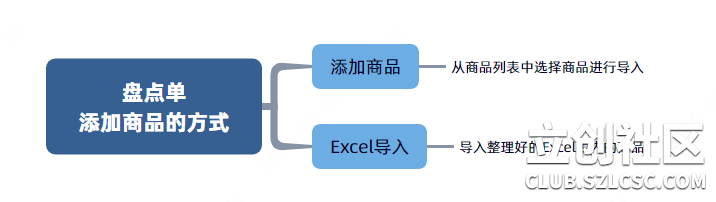
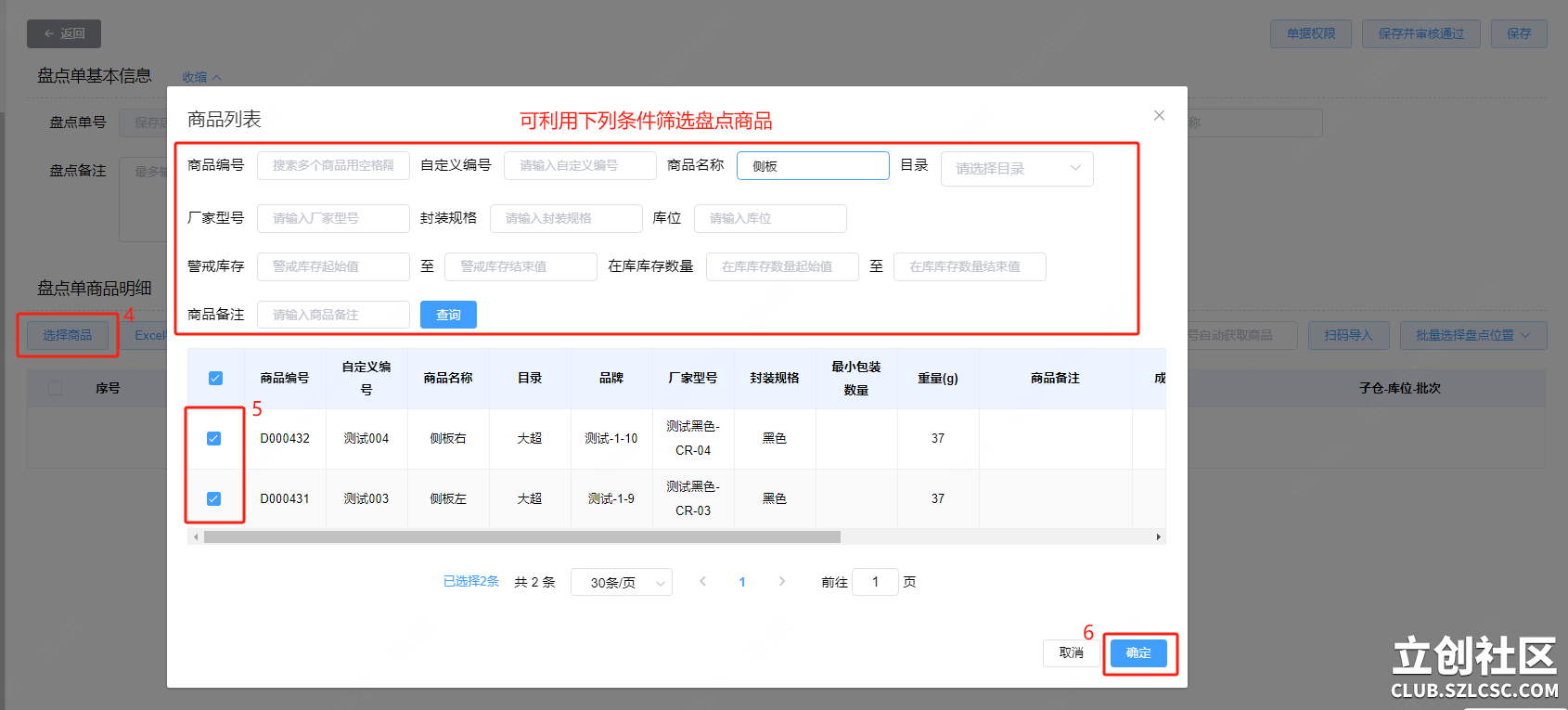

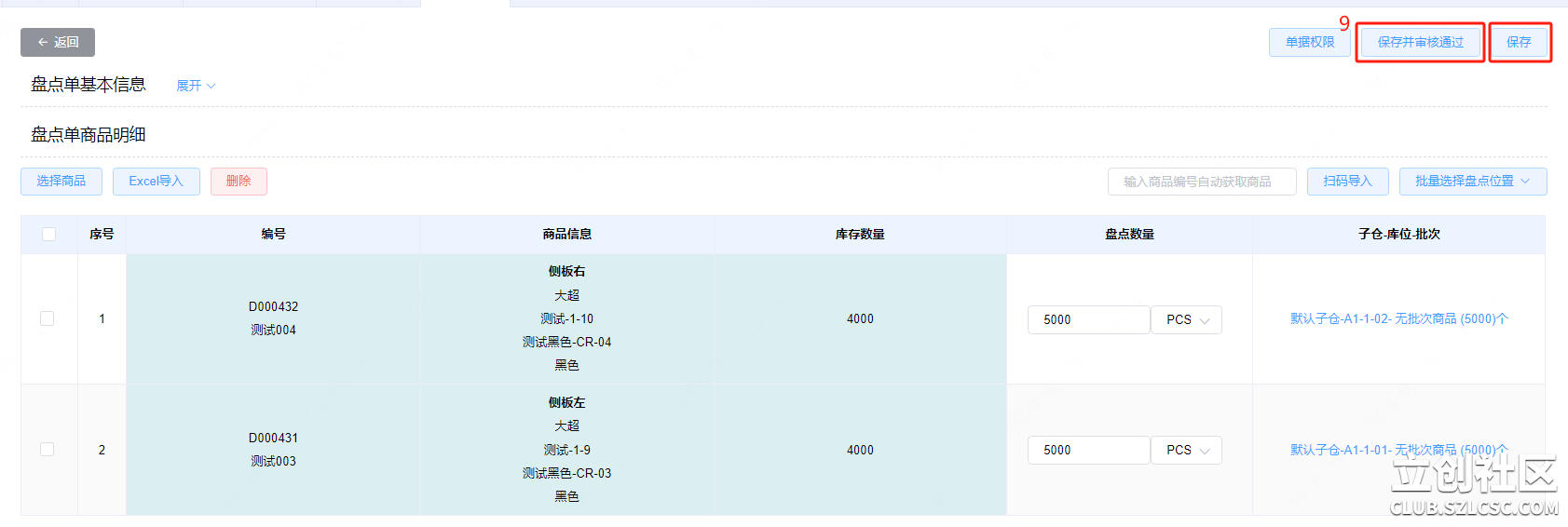
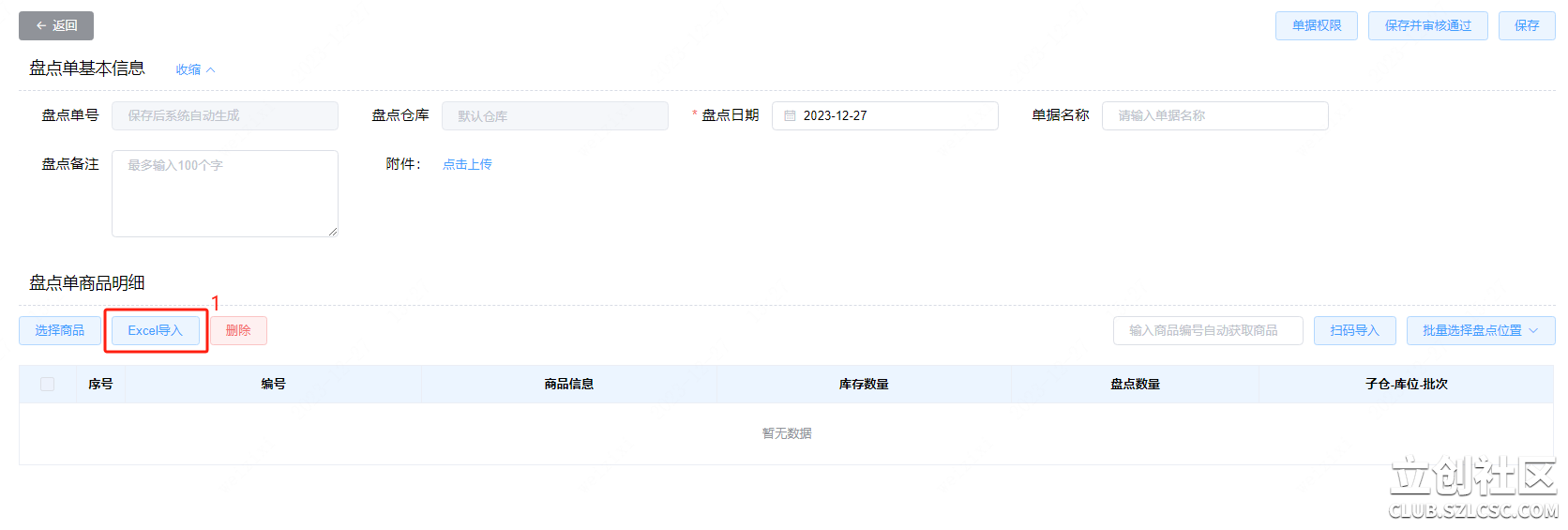

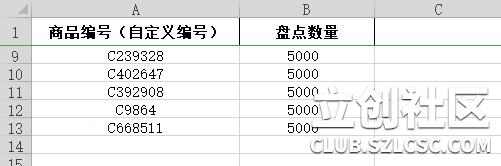
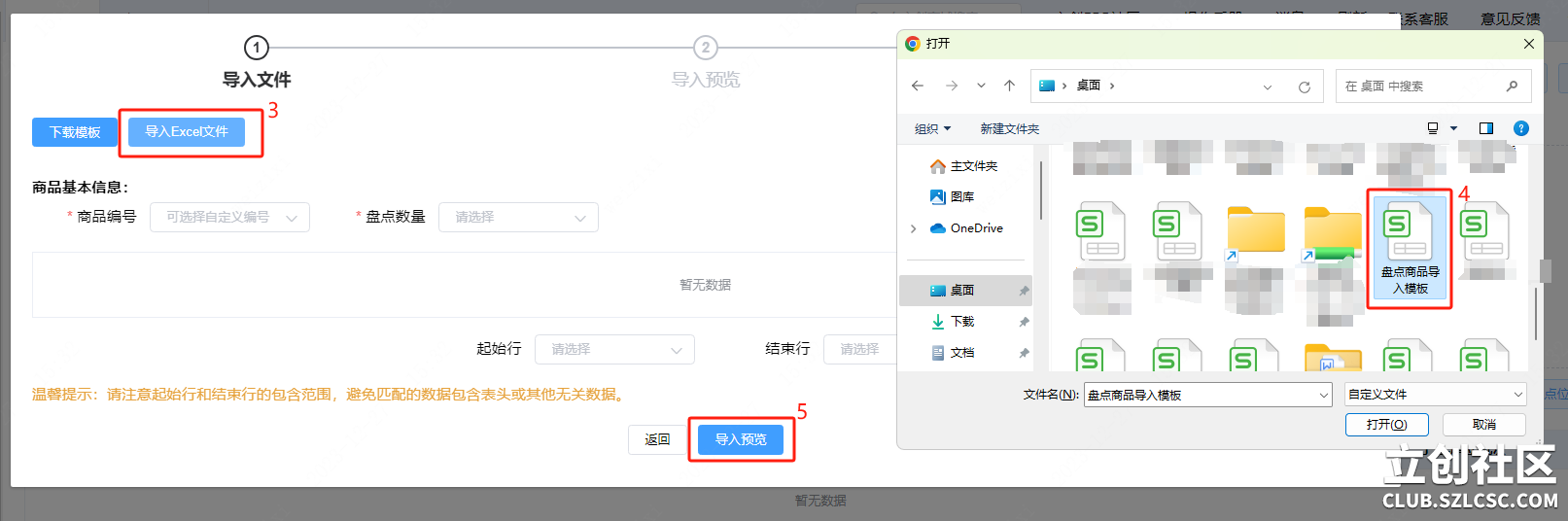
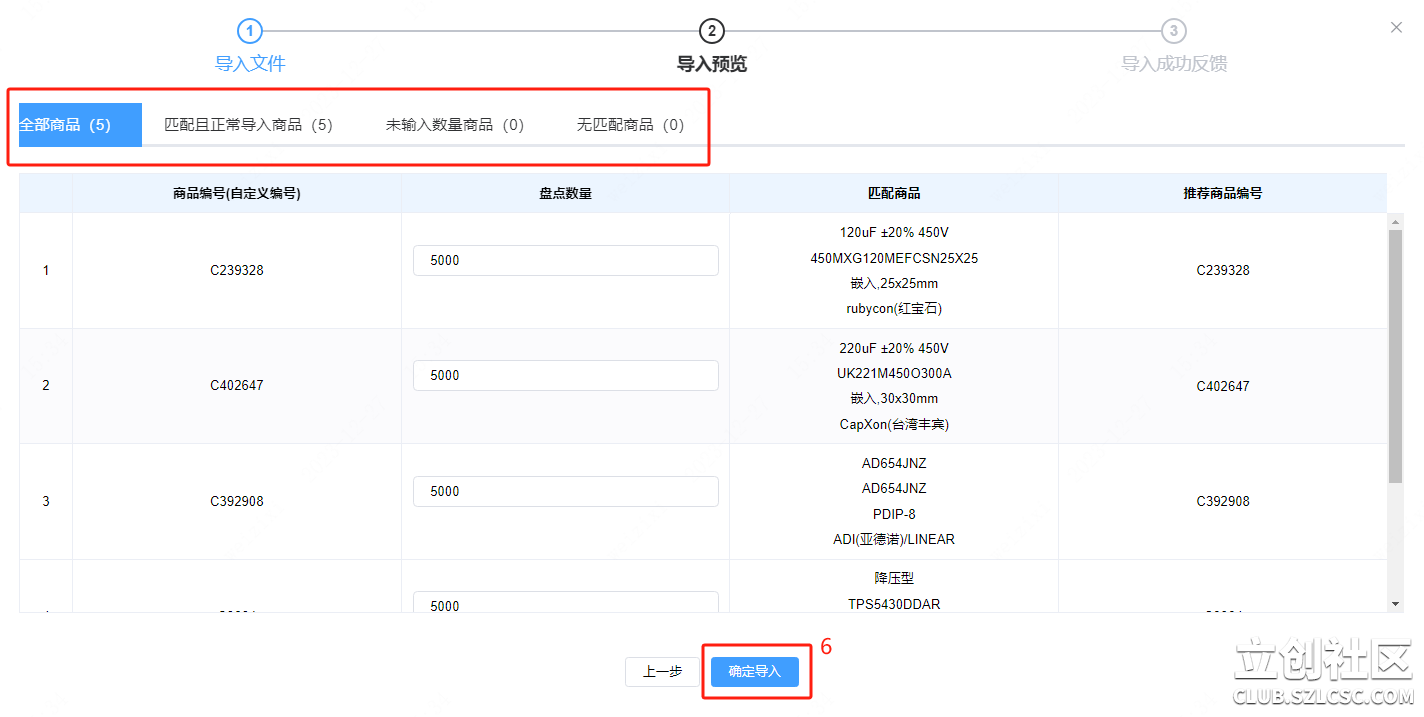

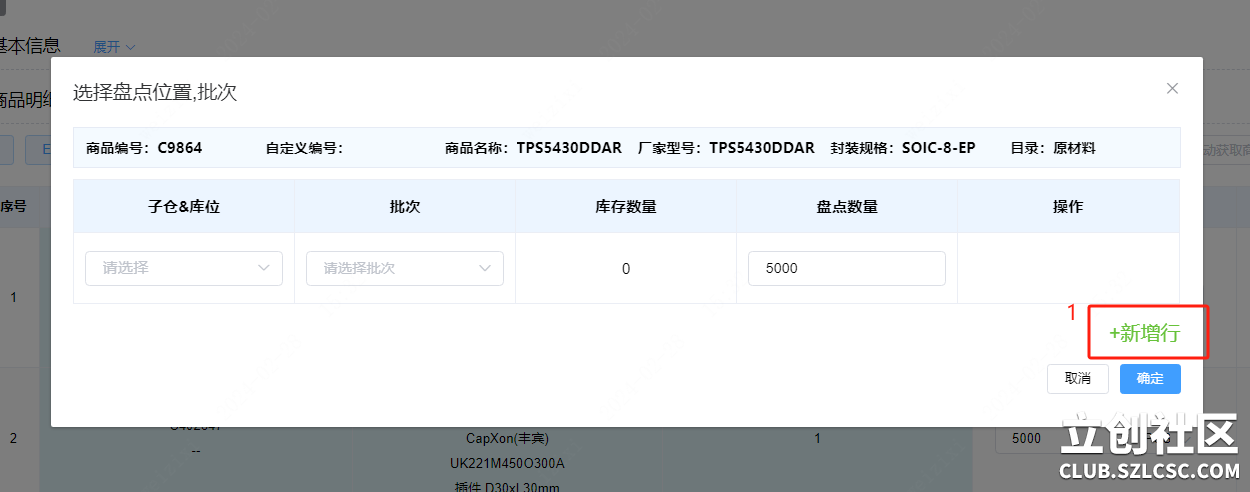

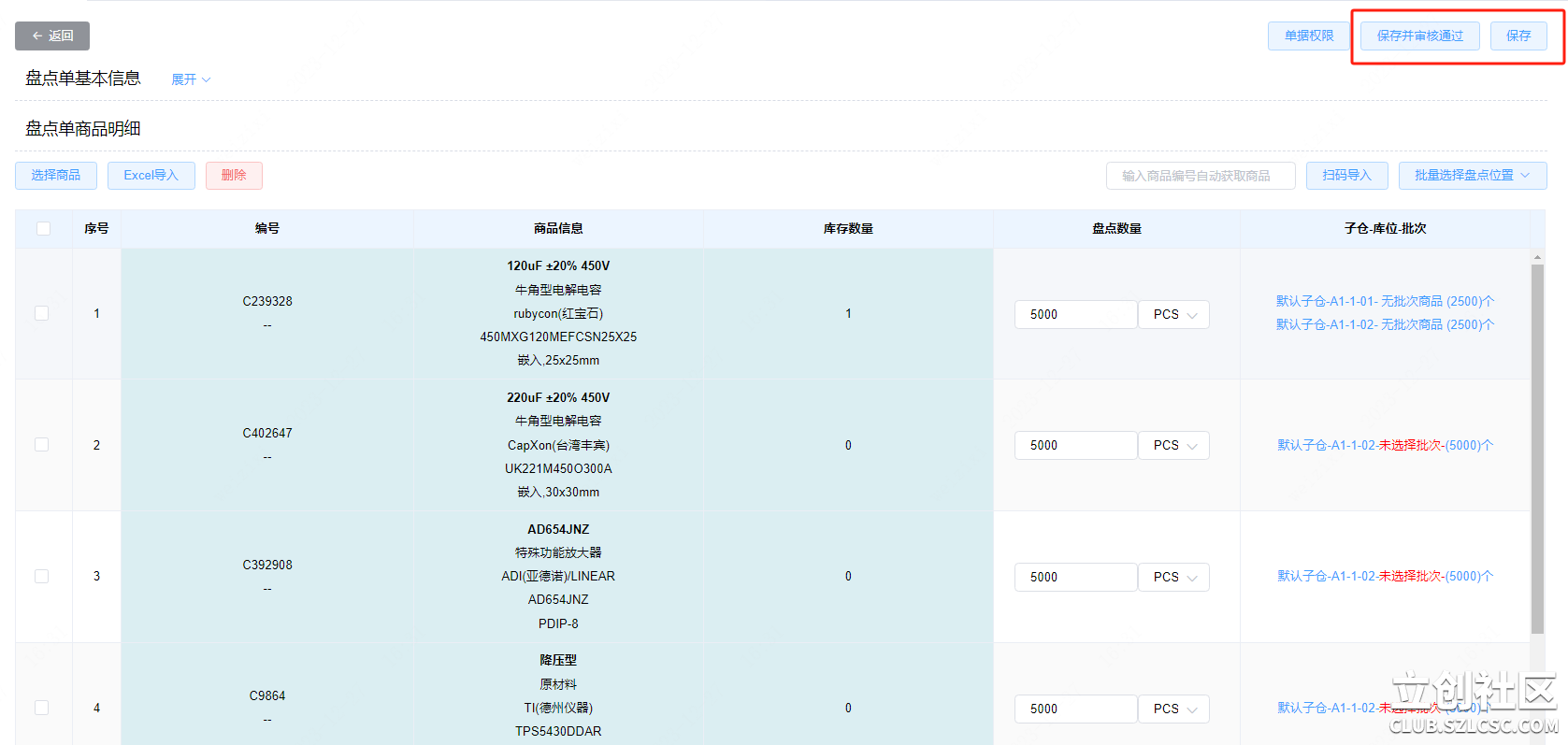

 收藏
收藏
